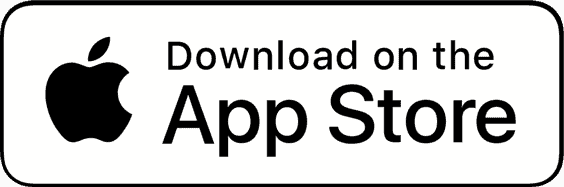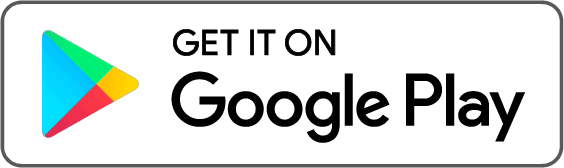Støttede transaksjoner
For at skatteberegningene skal bli nøyaktige må du importere alle transaksjoner fra KuCoin til Coinpanda. Coinpanda støtter følgende transaksjoner fra KuCoin i dag:
| Tx Type | API-tilkobling | Last opp CSV-filer |
|---|---|---|
| Innskudd og uttak | ||
| Spot trades | ||
| Converts / instant exchanges | ||
| Fees paid in KCS | ||
| Staking rewards | ||
| Mining rewards | ||
| Dust to KCS conversions | ||
| Rewards, airdrops, bonuses, forks |
Hvordan koble til KuCoin med API
Vi trenger kun lese-tilgang. Det gir oss ikke tilgang til dine private nøkler eller mulighet til å gjøre uttak fra din konto.
Følg disse stegene for å legge til din KuCoin-konto hos Coinpanda med API:
- Hold markøren over brukerikonet i øverste høyre hjørne og klikk på ‘API Management’
(https://www.kucoin.com/account/api) - På siden ‘Spot/Margin API’ klikker du på ‘Create API’
- Skriv inn et navn (eks.: Coinpanda) og feltet ‘API Passphrase’. Passphrasen vil ikke vises igjen så husk å skrive det ned.
- Velg ‘No’ for IP-begrensning og deretter ‘Permanent’ i nedtrekksmenyen nedenfor
- Klikk ‘Next’, og skriv deretter inn handelspassordet, bekreftelseskoden og 2FA-koden
- Klikk på koblingen i e-posten for å aktivere API-nøklene
- Kopier API-nøklene til Coinpanda
Fra januar 2022 har KuCoin fjernet støtte for import av handelshistorie før 18. februar 2019. Vi anbefaler å kontakte KuCoin kundestøtte og be om en CSV-fil med handelshistorikken før denne datoen.
Hvordan koble til KuCoin med CSV
Følg disse stegene for å eksportere dine transaksjoner fra KuCoin:
Trades
- Hold musepekeren over ordreikonet i øverste høyre hjørne og klikk ‘Spot Trade History’
(https://www.kucoin.com/order/trade/history) - Velg fanen ‘Trade History’
- Klikk ‘Export to CSV’
- Velg ‘Custom’ og ønsket datoperiode. Du kan bare eksportere transaksjoner i opptil 100 dager hver gang så du må kanskje eksportere flere filer for å dekke hele transaksjonshistorikken.
- Velg ‘All’ i alle nedtrekksmenyene nedenfor og klikk deretter ‘Confirm’
- Klikk på lenken i varselsmeldingen når filen er klar
(https://www.kucoin.com/account/download) - Last ned alle CSV-filene ved å klikke på ikonet i kolonnen ‘Progress’
- Last opp CSV-filen(e) til Coinpanda
Innskudd og uttak
- Hold markøren over assets ikonet øverst til høyre og klikk på ‘Main Account’
(https://www.kucoin.com/assets/main-account) - Velg fanen ‘History (Deposit & Withdrawal)’
- Klikk ‘Export to CSV’
- Velg ‘Custom’ og ønsket datoperiode. Du kan bare eksportere transaksjoner i opptil 100 dager hver gang så du må kanskje eksportere flere filer for å dekke hele transaksjonshistorikken.
- Velg ‘All’ i nedtrekksmenyene nedenfor og klikk deretter ‘Confirm’
- Klikk på lenken i varselsmeldingen når filen er klar
(https://www.kucoin.com/account/download) - Last ned alle CSV-filene ved å klikke på ikonet i kolonnen ‘Progress’
- Gjenta trinnene ovenfor også for ‘Withdrawal history’
- Last opp CSV-filen(e) til Coinpanda